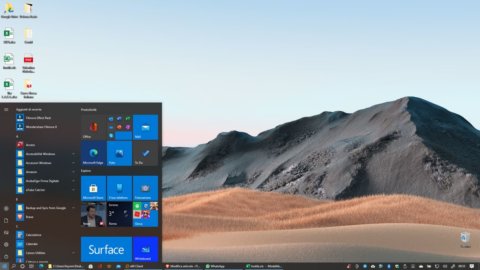Mencadangkan data Anda adalah operasi yang sangat penting dan esensial sehingga (atau harus) diterima begitu saja, baik di rumah tetapi terutama di tempat kerja. Ada sangat banyak program dan ada banyak variasi dari apa yang secara umum disebut "backup”. Oleh karena itu, ada baiknya memahami apa yang sedang kita bicarakan untuk memilih opsi yang paling sesuai dengan kebutuhan Anda. Tanpa mengecualikan solusi luar biasa yang ditawarkan secara langsung, dan gratis, di versi terbaru Windows 10, dengan opsi praktis dan mudah yang memungkinkan Anda untuk menyimpan dan memulihkan tidak hanya data dan program tetapi juga seluruh memori massal termasuk sistem operasi tanpa menjadi seorang ahli.
Pencadangan lokal, jaringan, cloud, data, atau gambar?
Jenis pencadangan pada dasarnya dibagi menjadi dua kelompok besar: penyalinan data dan pencadangan sistem dan menjalankan fungsi yang dapat ditumpangkan tetapi tidak sama.
Cara penyimpanan yang paling umum melibatkan hanya menyalin data (file kata, foto, dokumen, dll.) ke beberapa memori eksternal, baik itu hard disk yang terhubung ke PC atau PC lain yang terhubung ke jaringan, atau bahkan cloud melalui Internet. Jika ada masalah dengan komputer Anda, serang saja hard disk, atau sambungkan ke cloud, dan pulihkan semua data Anda atau hanya yang dipilih.
Sistem ini, yang pada gilirannya terdiri dari banyak jenis cadangan lainnya (inkremental, cadangan berkelanjutan, dll.) memungkinkan Anda untuk memulihkan file data, tetapi jika terjadi kegagalan pada komputer Anda, misalnya karena kerusakan hard disk , tidak memulihkan program yang terinstal dan sistem operasi.
Singkatnya, itu harus instal ulang Windows dan kemudian juga menginstal ulang semua program yang ada di PC, serta mengkonfigurasi ulang semuanya, seringkali dimulai dari awal.
Untuk menghindari prosedur yang lambat dan mengganggu ini, Anda perlu membuat cadangan sistem atau lebih baik lagi citra sistem, semacam foto hard disk yang memungkinkan Anda memulihkan semuanya persis seperti saat diambil.
Gambar sistem, setelah dipulihkan, memungkinkan Anda untuk me-restart PC Anda dengan sistem operasi, program, dan data yang diinstal di lokasi yang tepat saat gambar sistem dibuat. Berhati-hatilah karena menggunakan metode ini tidak mungkin memilih elemen individual untuk disimpan dan dipulihkan: semua atau tidak sama sekali.
Gambar sistem Windows 10
Ada banyak program, berbayar dan gratis, yang memungkinkan Anda membuat gambar sistem PC Windows Anda, tetapi ada fungsi terintegrasi yang melakukan pencadangan ini dengan sangat baik tanpa harus menggunakan perangkat lunak lain.
Dari menu"awal” dari Windows 10 cukup buka “panel kendali” atau cari di kolom pencarian. Pada titik ini Anda harus memilih "sistem dan keamanan” lalu entri “cadangan dan kembalikan (Windows 7)". Sebenarnya, Anda tidak perlu khawatir tentang tulisan yang berkaitan dengan sistem operasi lama, tetapi cukup pilih item di sebelah kiri "membuat gambar sistem”. Pada titik ini prosedur yang sangat sederhana mulai membuat gambar sistem, secara teknis semacam file besar yang akan dibuat di tujuan yang ditunjukkan.
Namun, tujuan harus dipilih dengan kapasitas yang cukup untuk pencadangan, program segera menyediakan ukuran yang akan digunakan dan oleh karena itu mudah untuk mengetahui apakah tujuan yang dipilih memiliki ruang kosong yang cukup.
Jika terjadi kesalahan, bahkan yang serius, pada hard disk Anda, Anda dapat memulihkan semuanya dengan melakukan prosedur sebaliknya, menggunakan fungsi pemulihan di menu yang sama. Cukup instal hard disk baru dan mulai komputer dengan salah satu dari berbagai prosedur darurat (DVD pemulihan atau stik yang dapat di-boot), atau bahkan mulai ulang dengan penginstalan baru Windows 10 dan pilih tujuan untuk memulihkan citra sistem. Di akhir prosedur, bahkan jika Anda memulai dari PC dengan pengaturan dan program yang sudah diinstal, Anda akan menemukan PC lama Anda seperti saat Anda menyimpannya.